Win7에서 C 드라이브를 확장하는 방법은 무엇입니까? Win7에서 C 드라이브를 확장하는 방법
- WBOYWBOYWBOYWBOYWBOYWBOYWBOYWBOYWBOYWBOYWBOYWBOYWB앞으로
- 2023-07-21 17:53:065444검색
C 드라이브 C 드라이브로서 저장 공간이 너무 작으면 컴퓨터의 실행 속도에 영향을 미치게 됩니다. 이때 C 드라이브를 확장하면 이 문제를 해결할 수 있습니다. 그러면 Win7은 C 드라이브를 어떻게 확장합니까? 아래 에디터를 이용하여 실제로 어떻게 조작하는지 살펴보겠습니다.
Win7에서 C 드라이브를 확장하는 방법
1. 웹페이지에서 내 컴퓨터 아이콘을 찾습니다.
2. 마우스로 내 컴퓨터를 클릭하고 나타나는 옵션에서 [관리 방법]을 선택합니다.
3. 컴퓨터 관리 대화 상자로 들어가서 [디스크 관리] 아래의 하드 디스크 관리 기능을 클릭하세요.
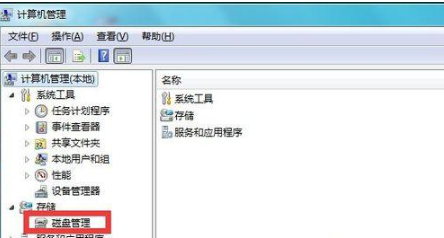
4. 이제 오른쪽 대화 상자에서 D 드라이브를 선택하고 D 드라이브를 삭제하여 해결합니다.
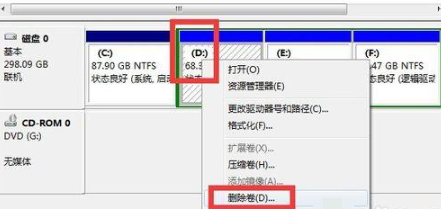
5. D 드라이브를 삭제하면 D 드라이브의 내용이 지워진다는 알림이 시스템 소프트웨어에서 전송됩니다. 예를 클릭하세요.
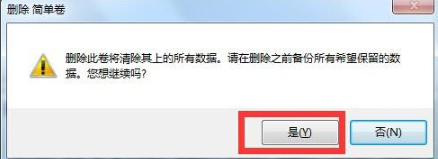
6. 페이지에 할당되지 않은 디스크 파티션인 회색 영역이 나타날 때까지 기다린 후 C 드라이브를 클릭하고 도구 모음에서 [볼륨 확장] 기능을 선택합니다.
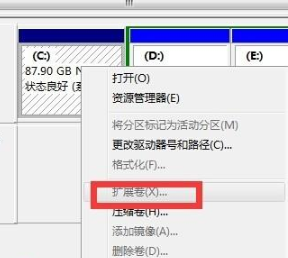
7. 마지막으로 컴퓨터를 다시 시작하면 시스템 소프트웨어가 다시 한 번 시스템 파티션 크기를 C 드라이브에 할당합니다.
위 내용은 Win7에서 C 드라이브를 확장하는 방법은 무엇입니까? Win7에서 C 드라이브를 확장하는 방법의 상세 내용입니다. 자세한 내용은 PHP 중국어 웹사이트의 기타 관련 기사를 참조하세요!
성명:
이 기사는 windows7en.com에서 복제됩니다. 침해가 있는 경우 admin@php.cn으로 문의하시기 바랍니다. 삭제

